UOS系统怎么查找添加连接打印机?UOS系统连接打印机教程
目前国产系统主要是基于Linux开发,而在国产系统中UOS系统可以说是非常出色的系统。而在使用的时候许多小伙伴会连接打印机来使用,那么uos系统怎么连接打印机呢?下面小编就带着大家一起看看吧!
操作方法:
添加打印机
在打印管理器界面,点击+,可选择 自动查找、手动查找、URI 查找,添加打印机。

自动查找
1、点击 自动查找 按钮,会加载出打印机列表,选择需要添加的打印机。
2、选好打印机后,会加载出驱动列表,默认选择推荐打印机驱动。若选择手动驱动方案,则会跳转到手动选择打印机驱动界面。
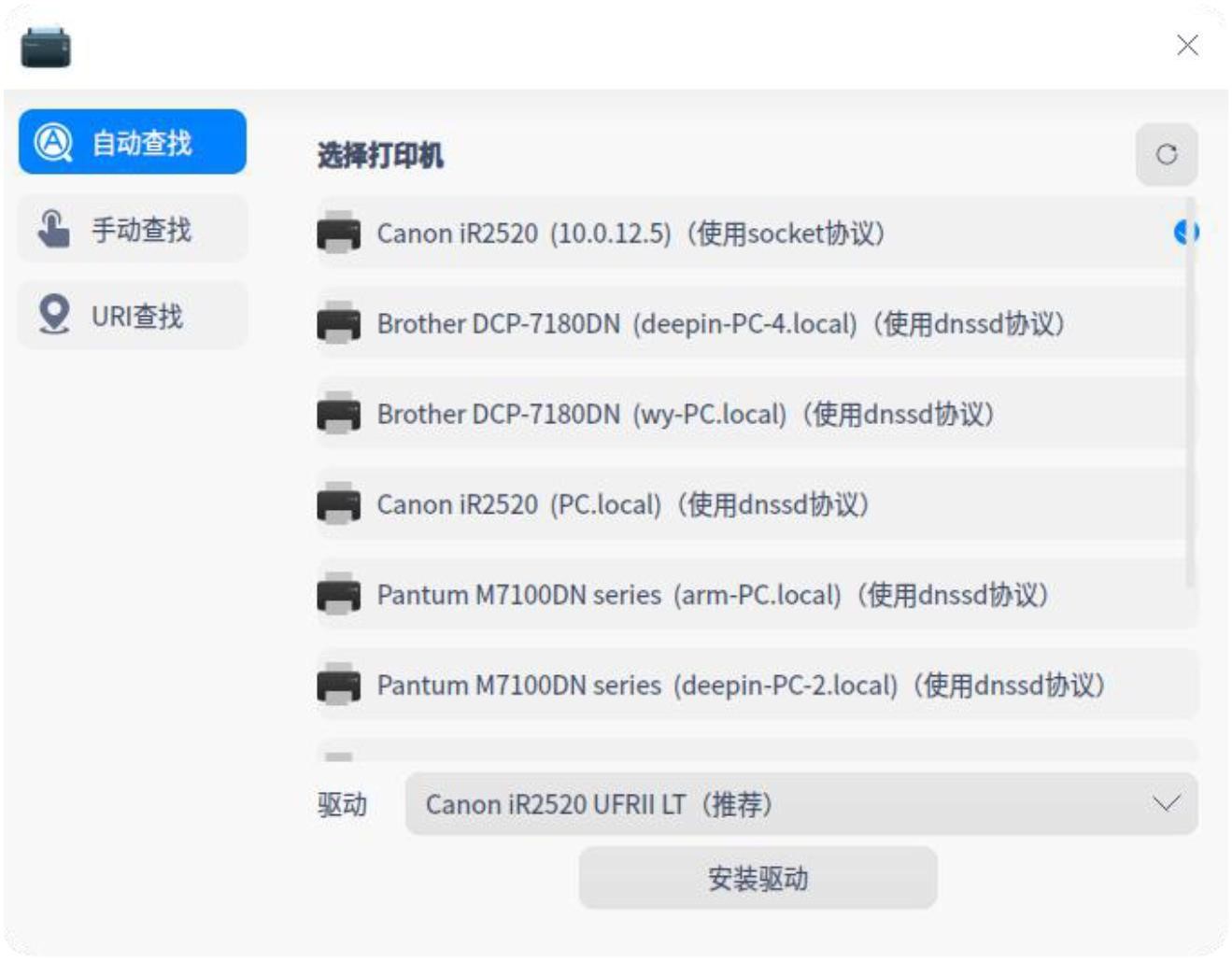
3、点击 安装驱动,进入安装界面。
手动查找
1、点击 手动查找 按钮,输入主机名或 IP 查找打印机,系统通过各种协议扫描打印机。
说明:如果使用 samba 协 议,在查找打印机时,会弹出用户名、密码和群组输入框。其中群组默认当前用户域,如果没有,则默认为 workgroup。
1、选好打印机后,会加载出驱动列表,默认选择推荐打印机驱动。若没有加载出驱动列表,则选择手动驱动方案,则会跳转到手动选择打印机驱动界面。
2、点击 安装驱动,进入安装界面。
URI 查找
1、在自动查找和手动查找的情况下都不能查询到打印机时,可通过URI查找并安装打印驱动。
2、点击 URI 查找 按钮,输入打印机的 URI。

3、系统默认选择手动驱动方案安装,点击 下一步 ,进入选择驱动界面。
4、用户选择对应的驱动,点击 安装驱动,进入安装界面。
 支付宝扫一扫
支付宝扫一扫 微信扫一扫
微信扫一扫

